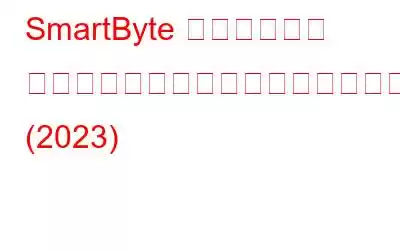概要: SmartByte テレメトリ
- Dell PC/ラップトップを所有していて、インターネット速度が遅いという問題が常に発生している場合は、SmartByte ネットワーク サービスをご利用ください。
- SmartByte ドライバとサービスは一部の Dell コンピュータ所有者にとっては役立ちますが、ほとんどの人はそれらを削除することを好みます。
- このブログ投稿では、SmartByte とは何かに焦点を当てます。ネットワークサービスって? Smartbyte によってどのファイルがインストールされますか?無効にする必要がありますか? SmartByte ドライバーとサービスを削除するにはどうすればよいですか?
SmartByte ドライバーとサービスによってインストールされたファイル:
- SmartByteNetworkService.exe
- Dell.Pla.Azure.MessageClient.dll (DELL 製)
- SmartByteTelemetry.exe
- KillerNetworkServiceLib.dll
- KillerNetworkServicePS.dll SpeedTestDLL。 dll
- RNService.dll
基本を理解したところで、SmartByte Telemetry とは何か、また、なぜそれをアンインストールする必要があるのかを見てみましょう。
SmartByte とは何ですか?
SmartByte は、Dell コンピュータ/ラップトップにプレインストールされているアプリケーションです。このツールは、ビデオ、映画、その他のものをストリーミングしているときに最大の信号強度を達成できるように設計されています。このユーティリティはデフォルトで有効になっており、Intel と Realtek の両方のワイヤレス チップで動作するため、ユーザーはバッファリングせずにストリーミングを楽しむことができます。簡単に言うと、SmartByte は重要なビデオ トラフィックを検出、分析、優先順位付けする役割を果たし、シームレスなストリーミングと視聴体験を実現します。
SmartByte が必要な理由
私たちは次のことができます。この機能が良いか悪いかについては何も言いません。なぜなら、SmartByte は確かにシームレスなエクスペリエンスを実現するためにストリーミング速度を向上させる可能性がありますが、同時にシステム パフォーマンスを低下させ、多くの問題を引き起こし、生産性を妨げる可能性があるからです。
無効にする必要がありますか? SmartByte ネットワーク サービスですか?
その答えは、SmartByte 機能に関するユーザーの経験によって異なります。一部のフォーラムでは「SmartByte を無効にしたり削除したりすべきではない」とアドバイスしていますが、アンインストールするとシステム全体のパフォーマンスが向上すると信じている人もいます。その一方で、SmartByte.exe のサービスとドライバーがシステムに対する潜在的なウイルスやマルウェアの脅威として機能していると報告している人もいます。特定のマルウェアが存在する可能性があり、これは自身を偽装して PC に残り、さらにデルのコンピュータ/ラップトップに重大なセキュリティ上の損害を引き起こす可能性があります。
そのような悪意のあるソフトウェア のプログラムによりブラウザの設定が混乱し、広告を視聴するために無意識のうちに Web ページにリダイレクトされる可能性があります。また、SmartByte はデフォルトで有効になっているため、バックグラウンドで継続的に実行され、 大量のディスク リソースと CPU リソースを消費することを忘れないでください。その結果、 ユーザーは頻繁にフリーズする問題に直面し始め、場合によってはシステムがクラッシュすることさえあります。
Dell ラップトップで SmartByte アプリケーションを削除するにはどうすればよいですか?
私たちは現在、いくつかの手順で SmartByte をアンインストールするのに役立つ 3 つの回避策を共有します。
方法 1 - タスク マネージャーを使用して SmartByte ドライバーとサービスを削除する
指示に注意深く従って、タスクを使用して SmartByte アプリケーションを無効にしますWindows 10 のマネージャー:
- [検索] メニューに移動し、[タスク マネージャー] を探します。
- [タスク マネージャー] ウィンドウで下にスクロールし、[SmartByte Drivers and Services] エントリを見つけます。
- それを右クリックして、ファイルの場所を開きます。
- ファイルを開いて、再度タスク マネージャー ウィンドウに戻ります。
- SmartByte を右クリックし、 [タスクの終了] オプションを選択します。
- この時点で、SmartByte フォルダは通常どおり削除できます。
これで、SmartByte 機能が無効になりました。 Windows 10 デル コンピュータ/ラップトップのパフォーマンスが顕著に向上していることを確認してください。こうすることで、SmartByte Telemetry とそれに関連する問題について心配する必要がなくなります。
方法 2 - コントロール パネルを使用して SmartByte を削除する
コントロール パネルを使用して SmartByte アプリケーションを削除するには、次の操作を行うだけです。
- [検索] メニューに移動します。
- コントロール パネル ウィンドウで、[プログラムと機能] をクリックします。
- プログラムのリストから SmartByte アプリケーションを見つけ、右クリックして選択します。アンインストール オプション。
これですべてです。 Dell ラップトップ/コンピュータから SmartByte が正常に削除されました。さらに SmartByte サービスを見つけた場合は、同じプロセスを繰り返してください。
方法 3 - SmartByte ドライバを更新する
多くの場合、SmartByte を更新することで、SmartByte が原因で発生した問題を簡単に解決できます。そこで、Dell システムで SmartByte ドライバを更新する 2 つの方法について説明します。公式 Web サイトを使用する方法と、専用のドライバ アップデーター ツールを使用する方法です。
回避策 1 – 公式 Web サイトを使用して SmartByte テレメトリの問題を解決する- 公式 Web サイトに移動して、最新の SmartByte ドライバーとサービスをダウンロードします。
- フォルダーに保存します。
- 現在の SmartByte アプリをアンインストールします。
- マシンを再起動し、最新の SmartByte ドライバーをダウンロードします。
回避策 2 – 入手ドライバー アップデーター ツールを使用して SmartByte テレメトリの問題を解決する
- Smart Driver Care をインストールして起動します。
- [今すぐスキャンを開始] ボタンをクリックします。
- 早急な対応が必要なドライバーのリストが表示されたら、すぐに [すべて更新] ボタンをクリックします。
(無料のドライバー アップデーター バージョンでは、1 日に更新できるドライバーは 2 つだけです!)
SmartByte ドライバーを更新すると、Windows PC で SmartByte をアンインストールすることを心配する必要がなくなります。これが、SmartByte Telemetry に関連する一般的な問題の解決に役立つことを願っています!
SmartByte を削除するとどうなりますか?
一部のユーザーは、Dell システムから SmartByte を削除した後にユーザー エクスペリエンスが向上したと報告しています。 SmartByte Telemetry サービスを無効にするメリットについては、以下のリストを確認してください。
- 多くの致命的な問題や誤動作が解決されています。
- ビデオのストリーミング中のバッファ時間が短縮されます。
- SmartByte プロセスとサービスを再インストールした結果、インターネット速度が向上しました。
- FTP クライアントに関するいくつかの問題が解決されました。
- ファイアウォールの問題が修正されました。
印象的ですね?これらは、Windows PC で SmartByte Telemetry を無効にすることを検討すべき最も一般的な理由の一部です。
SmartByte Telemetry とは何か、SmartByte をアンインストールする方法 (2023)これで、SmartByte Telemetry とは何か、および SmartByte をアンインストールする方法に関する記事は終わりました。このブログ投稿がお役に立てば幸いです!
SmartByte は、最新の Dell システムに付属する完璧なフリーウェアのように思えますが、ユーザーがコンピュータ/ラップトップから削除しなければならないさまざまなバグや問題があります。前述の回避策に従うことで、Windows 10 で SmartByte を一時的および永続的に簡単に無効にすることができます。
SmartByte で複数の問題が発生したことがある方は、ぜひ経験を共有してください。以下のコメントセクションに記入してください!
よくある質問 | SmartByte Telemetry (2023) の詳細Q1. SmartByte テレメトリとは何ですか?ウイルスですか?
SmartByteTelemetry.exe は、SmartByte Telemetry プロセスのスムーズな実行をサポートする正規の実行可能ファイルです。 これは、SmartByte ドライバーおよびサービスに関連付けられています。これはデルによって設計および開発されており、ファイルの場所は次のとおりです: C: Program FilesRivet NetworksSmartByte
Dell 社によると、これはウイルスやマルウェアではなく、ウイルスに感染する可能性がある正規の実行可能ファイルです。
Q2. SmartByte テレメトリ ファイルはディスク使用量の増加を引き起こしますか?
ウイルスまたはマルウェアの感染が正規のものを装った場合、CPU 使用率が高くなる可能性があります。 SmartByte Telemetry が必要以上に多くのリソースを消費しているかどうかを確認するには、タスク マネージャーに移動して SmartByte Telemetry プロセスを見つけ、CPU 使用率を確認します。
Q3. SmartByte Analytics Service とは何ですか?
Rivet Networks によって開発され、デジタル署名された SmartByte Analytics Service は、ビデオ、映画、その他のコンテンツのストリーミングにより多くの帯域幅を提供する SmartByte Network Service の一部です。このサービスは、重要なビデオ トラフィックの検出、分析、優先順位付けを担当します。
Q4. SmartByte をオフにするにはどうすればよいですか?
以下の手順に従って、SmartByte Telemetry を無効にします。
ステップ 1 – CTRL + SHIFT + を押します。 ESC キー全体。これにより、PC 上でタスク マネージャーが起動します。
ステップ 2 – [スタートアップ] タブに移動し、検索ボックスに「SmartByte ユーティリティ」と入力します。
ステップ 3 –関連する結果が表示されたらすぐに、「無効」ボタンを押して、SmartByte Telemetry を正常にオフにします。
Q5. SmartByte はコンピュータの速度を低下させますか?
SmartByte はレジストリ エントリを変更し、大量のシステム リソースとストレージ領域を占有する可能性があり、最終的にはコンピュータの速度と全体的なパフォーマンスの低下につながる可能性があります。
>このようなトラブルシューティングのヒントについて詳しく知るには、Facebook と YouTube でフォローしてください。トリックとテクノロジーハック!
関連記事: Windows 10 および 7 用の Dell Wi-Fi ドライバーをダウンロードまたは更新する方法は? Windows 10 で Dell D6000 ドライバを更新する方法? Dellワイヤレスキーボードが動作しない問題を解決する方法? Dell モニターが動作しない問題を修正する方法?読み取り: 0